Windows系統有自動播放功能,如果我們開啟了自動播放功能,只要我們將U盤等硬件插入電腦後,電腦就會自動播放,雖然看起來很智能化,但是也容易感染病毒,所以很多用戶想要關閉U盤自動播放功能。那麼該如何操作呢?下面小編以Win8.1系統為例,給大家分享禁止U盤自動播放的操作方法。

Win8.1取消U盤自動播放的方法:
1、在Win8.1桌面上按Win+R鍵調出運行框,然後輸入“gpedit.msc”,並按下回車鍵;
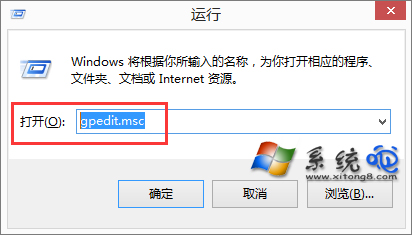
2、在組策略編輯器中,在左側列表中依次展開“計算機配置” — “管理模塊” — “所有設置”,並在右側眾多列表中找到“關閉自動播放”;
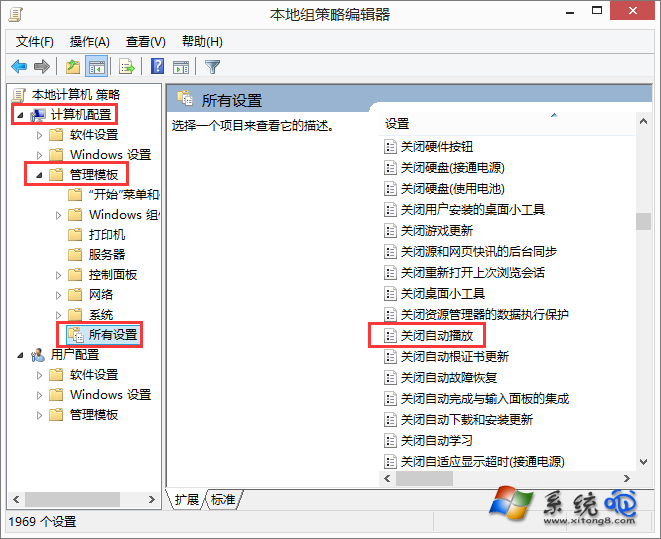
3、雙擊打開“關閉自動播放”然後將配置選項更改為【已啟用】,並在選項下方選擇如有驅動器,如果你不希望關閉硬盤的自動播放則可以只選擇,CD-ROM和移動設備;
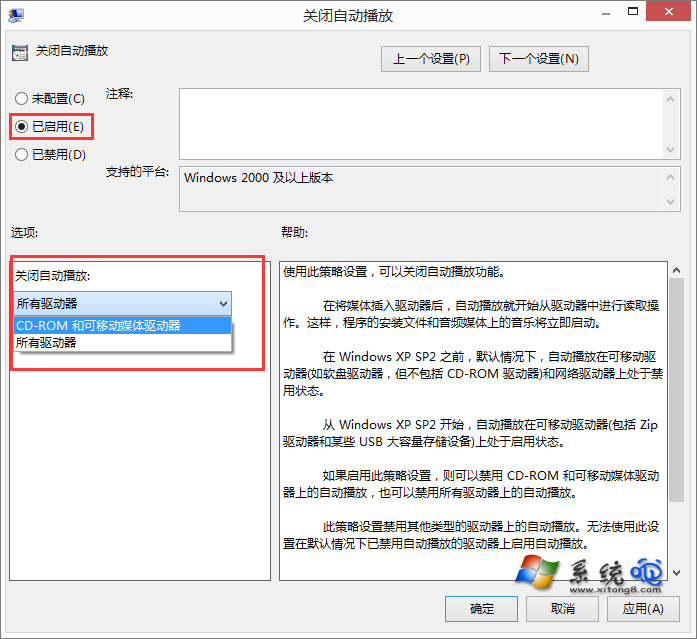
4、最後確定保存就可以了。
U盤自動播放功能雖然很方便,但是存在安全隱患,建議大家最好還是關閉U盤自動播放功為妙,不會操作的朋友可以參看教程來操作。